运行excel vba的15种方法
Excel VBA常用“方法”
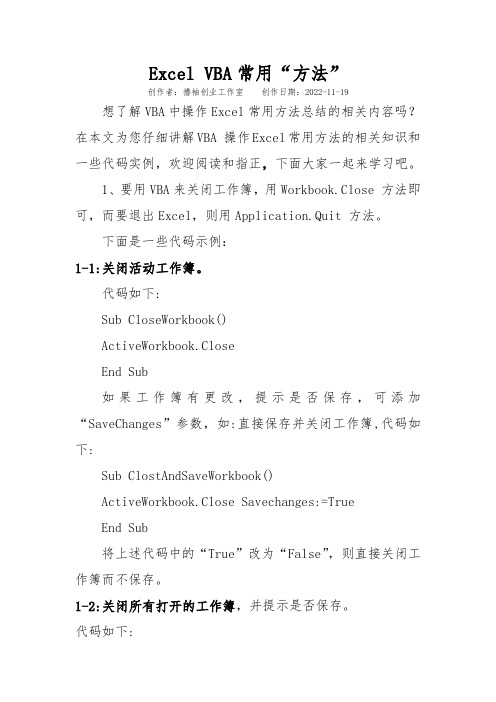
Excel VBA常用“方法”创作者:撸袖创业工作室创作日期:2022-11-19想了解VBA中操作Excel常用方法总结的相关内容吗?在本文为您仔细讲解VBA 操作Excel常用方法的相关知识和一些代码实例,欢迎阅读和指正,下面大家一起来学习吧。
1、要用VBA来关闭工作簿,用Workbook.Close 方法即可,而要退出Excel,则用Application.Quit 方法。
下面是一些代码示例:1-1:关闭活动工作簿。
代码如下:Sub CloseWorkbook()ActiveWorkbook.CloseEnd Sub如果工作簿有更改,提示是否保存,可添加“SaveChanges”参数,如:直接保存并关闭工作簿,代码如下:Sub ClostAndSaveWorkbook()ActiveWorkbook.Close Savechanges:=TrueEnd Sub将上述代码中的“True”改为“False”,则直接关闭工作簿而不保存。
1-2:关闭所有打开的工作簿,并提示是否保存。
代码如下:Sub CloseAllWorkbooks()On Error Resume NextWorkbooks.CloseEnd Sub1-3:退出Excel,并提示对有更改的工作簿进行保存。
代码如下:Sub QuitExcel()Application.QuitEnd Sub1-4:保存活动工作簿并退出Excel。
代码如下:Sub SaveActiveWorkAndQuit()ActiveWorkbook.SaveApplication.QuitEnd Sub1-5:保存所有打开的工作簿并退出Excel。
代码如下:Sub SaveAllAndQuit()For Each wbk In Workbookswbk.SaveNextApplication.QuitEnd Sub1-6:退出Excel,所有的改动都不保存。
如何在VBA中操作Excel表格

如何在VBA中操作Excel表格VBA是一种编程语言,可以通过编写代码来操作Excel表格。
由于Excel是广泛使用的电子表格软件,掌握在VBA中操作Excel表格的技巧将极大地提升工作效率。
本文将介绍如何使用VBA在Excel中进行数据读取、写入、修改和删除等操作,帮助您更好地利用VBA实现数据处理和管理。
1. 数据读取在VBA中实现Excel表格的读取可以通过使用“Workbooks”对象。
首先,我们需要打开一个Excel文件,然后选择一个特定的工作表,并通过指定行和列的位置来访问和读取数据。
以下代码演示了如何在VBA中读取Excel表格中的数据:```Sub ReadData()Dim wb As WorkbookDim ws As WorksheetDim cell As RangeSet wb = Workbooks.Open("文件路径") '替换为要打开的Excel 文件的路径Set ws = wb.Worksheets("工作表名") '替换为要读取数据的工作表的名称For Each cell In ws.Range("A1:E10") '替换为要读取数据的单元格范围'处理读取到的数据,可以将其输出到控制台或进行其他操作Debug.Print cell.ValueNext cellwb.Close '关闭Excel文件End Sub```代码中,通过设置“wb”和“ws”变量,我们可以分别引用Excel文件和工作表。
然后,通过在循环中遍历指定的单元格范围来读取数据。
最后,关闭Excel文件以释放资源。
2. 数据写入与数据读取类似,使用VBA在Excel表格中写入数据同样需要使用“Workbooks”对象。
我们需要先打开一个Excel文件,并选择要写入数据的工作表。
然后,通过指定行和列的位置来写入数据。
使用VBA处理Excel数据的方法

使用VBA处理Excel数据的方法VBA(Visual Basic for Applications)是一种编程语言,用于在Microsoft Office应用程序中进行自动化和自定义操作。
在Excel中使用VBA可以实现对数据的处理,如数据分析、数据整理、数据清洗等。
本文将介绍使用VBA处理Excel数据的方法,包括数据导入、数据处理和数据导出。
一、数据导入在使用VBA处理Excel数据之前,首先需将数据导入到Excel 中。
可以通过以下几种方式实现数据导入:1. 手动输入:在Excel中手动输入数据,将数据按照所需格式填入相应的单元格中。
2. 从外部文件中导入:可以通过VBA代码导入外部文件中的数据。
例如,可以使用`Workbook.Open`方法打开外部文件,然后使用`Worksheet.Copy`方法将数据导入到当前工作簿中的相应工作表中。
3. 数据连接:使用Excel的数据连接功能,可以连接到外部数据库或文本文件,并将数据导入到Excel中。
可以通过VBA代码实现数据连接和数据导入的自动化操作。
例如,可以使用`Workbooks.OpenDataAccessConnection`方法打开数据连接,并将连接的数据导入到Excel中。
二、数据处理在将数据导入到Excel中后,可以使用VBA进行各种数据处理操作。
以下是几种常见的数据处理方法:1. 数据筛选:可以使用VBA代码实现数据筛选操作。
通过设置相应的筛选条件,可以筛选出符合条件的数据,并将其展示在特定的工作表中。
例如,可以使用`AutoFilter`方法设置筛选条件,然后使用`SpecialCells(xlCellTypeVisible)`属性获取筛选出的数据,并将其复制到另一个工作表中。
2. 数据排序:使用VBA排序数据可以按照特定的条件对数据进行排序。
可以使用`Range.Sort`方法实现数据排序,通过指定排序的列和排序方式,可以将数据按照升序或降序进行排序。
各种VBAexcel命令、属性、方法
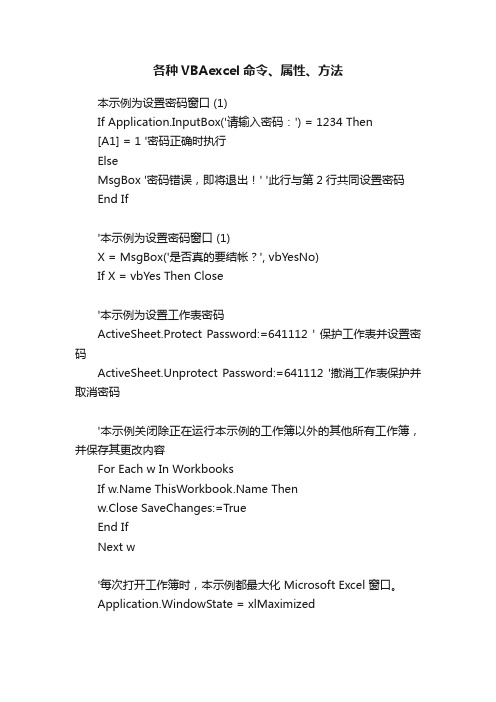
各种VBAexcel命令、属性、方法本示例为设置密码窗口 (1)If Application.InputBox('请输入密码:') = 1234 Then[A1] = 1 '密码正确时执行ElseMsgBox '密码错误,即将退出!' '此行与第2行共同设置密码End If'本示例为设置密码窗口 (1)X = MsgBox('是否真的要结帐?', vbYesNo)If X = vbYes Then Close'本示例为设置工作表密码ActiveSheet.Protect Password:=641112 ' 保护工作表并设置密码ActiveSheet.Unprotect Password:=641112 '撤消工作表保护并取消密码'本示例关闭除正在运行本示例的工作簿以外的其他所有工作簿,并保存其更改内容For Each w In WorkbooksIf Thenw.Close SaveChanges:=TrueEnd IfNext w'每次打开工作簿时,本示例都最大化 Microsoft Excel 窗口。
Application.WindowState = xlMaximized'本示例显示活动工作表的名称。
MsgBox 'The name of the active sheet is ' & '本示例保存当前活动工作簿的副本。
ActiveWorkbook.SaveCopyAs 'C:'TEMP'XXXX.XLS''下述过程激活工作簿中的第四张工作表。
Sheets(4).Activate'下述过程激活工作簿中的第1张工作表。
Worksheets(1).Activate'本示例通过将 Saved 属性设为 True 来关闭包含本段代码的工作簿,并放弃对该工作簿的任何更改。
vba工作簿工作表操作

vba工作簿工作表操作vba工作簿工作表操作...一偷到底...处理单元格1、用公式赋值在宏的使用中,可能会更多地用公式来给单元格赋值。
如下例将相对于活动单元格左侧第4列、向上第6行至向上第2行的单元格数值之和赋给活动单元格(以本行、本列为第0行、0列):ActiveCell.Formula="=AVERAGE(R[-6]C[-4]:R[-2]C[-4])"2、引用其它工作表中的单元格当赋值公式中需要引用其它工作表中的单元格时,在被引用的单元格前加上"工作表名!"即可。
如以下即在赋值中引用了"Sheet1"工作表中的A1至A4单元格:Range("E10").Formula="=SUM(Sheet1!R1C1:R4C1)"但需注意的是:当被引用的工作表名中含有某些可能引起公式歧义的字符时,需要用单引号'将工作表名括起来。
如:Worksheets("Sheet1").ActiveCell.Formula="=Max('1-1剖面'!D3:D5)"3、引用其它工作簿中的单元格在被引用单元格所在工作表名前加上"[工作簿名]",即可引用其它工作簿(当前是否打开?)中的单元格。
如:ActiveCell.Formula="=MAX([Book1.xls]Sheet3!R1C:RC[4])"同样需注意的是:当被引用的工作簿名中含有某些可能引起公式歧义的字符时,需要用中括号"["、"]"及单引号'将工作簿名括起来。
如:Cells(1,2).Formula="=MIN('[1995-2000总结.xls]1995-1996年'! $A$1:$A$6)"4、添加、删除、复制、剪切、粘贴单元格Range("D10").Insert Shift:=xlT oRight '在D10单元格处添加一新单元格,原D10格右移Range("C2").Insert Shift:=xlDown '在C2单元格处添加一新单元格,原C2格下移Rows(2).EntireRow.Insert '在第2行前添加一空白行,原第2行下移Columns(3).EntireColumn.Insert '在C列前添加一空白列,原C 列右移Columns("A:D").Delete Shift:=xlToLeft '删除A列至D列,其右侧列左移Rows("3:5").Delete Shift:=xlUp '删除第3行至第5行,其下方行上移Range("B2").EntireRow.Delete '删除第2行Range("C4").EntireColumn.Delete '删除C列Range("B10:C13").Copy '复制B10至C13单元格区域Cells(1,2).Cut '剪切B1单元格Range("D10").SelectActiveSheet.Paste '自D10单元格起粘贴剪贴板中的内容5、当前单元格(活动单元格)删除当前单元格中数据的前后空格。
使用VBA实现Excel宏自动执行
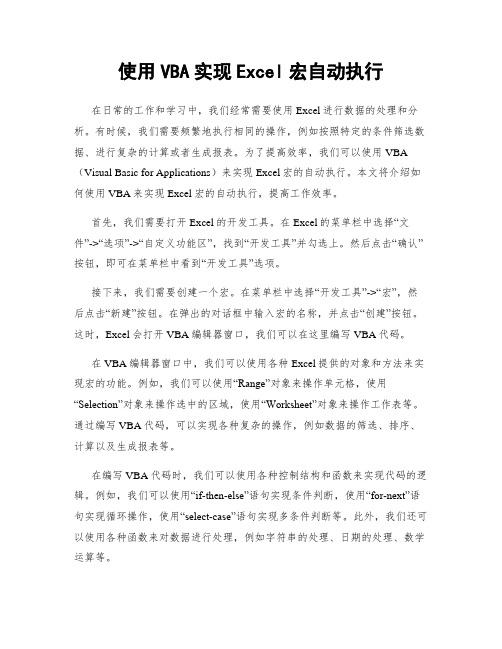
使用VBA实现Excel宏自动执行在日常的工作和学习中,我们经常需要使用Excel进行数据的处理和分析。
有时候,我们需要频繁地执行相同的操作,例如按照特定的条件筛选数据、进行复杂的计算或者生成报表。
为了提高效率,我们可以使用VBA (Visual Basic for Applications)来实现Excel宏的自动执行。
本文将介绍如何使用VBA来实现Excel宏的自动执行,提高工作效率。
首先,我们需要打开Excel的开发工具。
在Excel的菜单栏中选择“文件”->“选项”->“自定义功能区”,找到“开发工具”并勾选上。
然后点击“确认”按钮,即可在菜单栏中看到“开发工具”选项。
接下来,我们需要创建一个宏。
在菜单栏中选择“开发工具”->“宏”,然后点击“新建”按钮。
在弹出的对话框中输入宏的名称,并点击“创建”按钮。
这时,Excel会打开VBA编辑器窗口,我们可以在这里编写VBA代码。
在VBA编辑器窗口中,我们可以使用各种Excel提供的对象和方法来实现宏的功能。
例如,我们可以使用“Range”对象来操作单元格,使用“Selection”对象来操作选中的区域,使用“Worksheet”对象来操作工作表等。
通过编写VBA代码,可以实现各种复杂的操作,例如数据的筛选、排序、计算以及生成报表等。
在编写VBA代码时,我们可以使用各种控制结构和函数来实现代码的逻辑。
例如,我们可以使用“if-then-else”语句实现条件判断,使用“for-next”语句实现循环操作,使用“select-case”语句实现多条件判断等。
此外,我们还可以使用各种函数来对数据进行处理,例如字符串的处理、日期的处理、数学运算等。
完成宏的编写后,我们需要保存并关闭VBA编辑器窗口。
然后,在Excel的菜单栏中选择“开发工具”->“宏”,选择刚才编写的宏,并点击“运行”按钮。
这时,Excel会自动执行宏,并按照编写的代码进行操作。
VBA 中的工作表和工作簿操作方法

VBA 中的工作表和工作簿操作方法在 Excel 中,VBA(Visual Basic for Applications)是一种编程语言,可以用于自动化执行各种操作。
在VBA 中,工作表和工作簿是最常见的操作对象之一。
本文将介绍VBA 中的工作表和工作簿的基本操作方法,帮助您更好地利用 VBA 来进行数据分析和处理。
一、工作表的操作方法1. 打开工作表在 VBA 中,打开工作表的语法是:```Worksheets("工作表名称").Activate```其中,"工作表名称" 是您要打开的工作表的名称。
通过这种方式,您可以切换到特定的工作表。
2. 创建新工作表要在 VBA 中创建新的工作表,可以使用下面的语法:```Worksheets.Add```这将在活动工作簿中创建一个新的工作表。
您可以根据需要使用 VBA 代码自动创建新的工作表。
3. 删除工作表要删除工作表,可以使用下面的语法:```Worksheets("工作表名称").Delete```这将删除指定名称的工作表。
请注意,删除工作表操作是不可撤销的,因此在执行删除操作之前要确保操作的准确性。
4. 重命名工作表要重命名工作表,可以使用下面的语法:```Worksheets("旧工作表名称").Name = "新工作表名称"```这将把旧工作表名称修改为新的工作表名称。
通过这种方式,您可以方便地更改工作表的名称。
5. 循环访问工作表在 VBA 中,您可以使用循环语句来访问工作簿中的多个工作表。
以下是一个示例,演示如何使用 For Each 循环访问所有工作表并执行相同的操作:```For Each ws In Worksheets' 您的代码逻辑Next ws```通过这种方式,您可以逐个访问工作簿中的每个工作表,并在代码逻辑中执行相应的操作。
各种ExcelVBA的命令2-电脑资料

各种ExcelVBA的命令2-电脑资料本示例重复最近用户界面命令,。
本示例必须放在宏的第一行。
Application.Repeat下例中,变量counter 代替了行号。
此过程将在单元格区域C1:C20 中循环,将所有绝对值小于 0.01 的数字都设置为 0(零)。
Sub RoundToZero1()For Counter = 1 To 20Set curCell = Worksheets("Sheet1").Cells(Counter, 3)If Abs(curCell.Value) 0 Then' Application.ActivePRinter = "\\zdserver2\HP LaserJet 5000 PCL 6在 Ne00:" '指定打印机ActiveWindow.SelectedSheets.PrintOutCopies:=myPrintNum,Collate:=True '设置打印信息,其中Copies:=myPrint为打印份数ElseMsgBox "请输入要打印的份数"End IfActiveSheet.ShowAllData '全部显示ActiveSheet.Protect Password:=641112 ' 保护工作表并设置密码Sheets("封面").SelectApplication.ScreenUpdating = TrueEnd SubSub 打印余额()Application.ScreenUpdating = FalseSheets("余额表").SelectCall 重算所有表ActiveSheet.Unprotect Password:=641112 '撤消工作表保护并取消密码ActiveWindow.ScrollColumn = 10Selection.AutoFilter Field:=1, Criteria1:=""'以下10行弹出窗口输入打印信息Dim myPrintNum As IntegerDim myPrompt, myTitle As StringmyPrompt = "请输入要打印的份数"myTitle = "打印选取范围"myPrintNum = Application.InputBox(myPrompt, myTitle, 4, , , , , 1)If myPrintNum 0 Then' Application.ActivePrinter = "\\zdserver2\HP LaserJet 5000 PCL 6 在Ne00:" ' '指定打印机ActiveWindow.SelectedSheets.PrintOutCopies:=myPrintNum,Collate:=True '设置打印信息,其中Copies:=myPrint为打印份数ElseMsgBox "请输入要打印的份数"End IfActiveSheet.ShowAllData '全部显示ActiveSheet.Protect Password:=641112 ' 保护工作表并设置密码Sheets("封面").SelectApplication.ScreenUpdating = TrueEnd SubSub 备份()Dim y '变量声明-需保存工作表的路径和名称[M1] = ActiveWorkbook.FullName '单元格M1=当前工作簿的路径和名称y = cells(1, 14) 'Y=单元格N1的值,即计算后的需保存工作簿的路径和名称Worksheets("封面").UsedRange.Columns("M:N").Calculate '计算指定区域ActiveWorkbook.SaveCopyAs y '备份到指定路么YEnd SubSub 重算活动表()With Application.Calculation = xlManual.MaxChange = 0.001End WithActiveWorkbook.PrecisionAsDisplayed = TrueActiveWindow.DisplayZeros = TrueActiveSheet.CalculateEnd SubSub 重算指定表()Attribute 重算指定表.VB_ProcData.VB_Invoke_Func = "z\n14"Worksheets("银行帐").CalculateWorksheets("日报表").CalculateEnd Sub单元格数据改变引起计算激活过程Private Sub Worksheet_Change(ByVal Target As Range)Dim irow, icol As Integerirow = Target.Row '变量行irowicol = Target.Column '变量列icolIf irow > 6 And icol = 3 And cells(irow, 3) >= cells(irow - 1, 3)Then '>大于6行,并且第3列,当本行 3列>2行3列Application.EnableEvents = Falsecells(irow, 2) = cells(irow - 1, 2) '本行 2 列=上一行2列Application.EnableEvents = TrueElseIf irow > 6 And icol = 3 And cells(irow, 3) 大于6行,并且第3列,当本行 3列>2行3列Application.EnableEvents = Falsecells(irow, 2) = cells(irow - 1, 2) + 1 '本行 2 列=上行2列+1Application.EnableEvents = TrueElseIf (icol = 3 Or icol = 4 Or icol = 6 Or icol = 8 Or icol = 9 Oricol = 10 Or icol = 12 Or icol = 13) And irow > 6 Then 'And Target""Application.EnableEvents = Falsecells(irow, 5) = "=单位名称"cells(irow, 7) = "=摘要"cells(irow, 11) = "=余额"Range(cells(irow, 14), cells(irow, 16)) = "=预内外收支NOP"cells(irow, 17) = "=审核Q"cells(irow, 18) = "=对帐U"Range(cells(irow, 19), cells(irow, 20)) = "=内转收支XY"cells(irow, 21) = "=政采Z"Application.EnableEvents = TrueEnd IfEnd Sub'计算当前工作表路径及名称的函数,可作为单元格公式,也可写入宏=CELL("FILENAME")'改变Excel界面标题的宏Private Sub Workbook_Open()Application.Caption = "吃过了"End Sub'自动刷新单元格A1内显示的日期\时间的宏Sub mytime()Range("a1") = Now()Application.OnTime Now + TimeValue("00:00:01"), "mytime"End Sub'用单元格A1的内容作为文件名保存当前工作簿的宏Sub b()ActiveWorkbook.SaveCopyAs Range("A1") + ".xls"End Sub'激活窗体的宏,此宏写入有窗体的工作表内Private Sub CommandButton1_Click() '点数据录入按钮控件激活窗体Load UserForm3 '激活窗体UserForm3.StartUpPosition = 3 '激活窗体UserForm3.Show '激活窗体End Sub'以下为窗体中点击各按钮运行的宏,写入窗体内Public pos As Integer '声明变量pos'战友确定按钮语句Private Sub CommandButton1_Click()Application.ScreenUpdating = False '此句和最后一句旨在不显示宏的执行过程'On Error GoTo ErrorHandle '可以不要'ErrorHandle: '可以不要'If Err.Number = 13 Then '可以不要'Exit Sub '可以不要'End If '可以不要Call writeToWorkSheet '执行宏writetoworksheetUserForm3.Hide '退出窗体,继续按钮少此句,退出按钮执行此句Unload UserForm3 '退出窗体,继续按钮少此句,退出按钮执行此句Call 批量打印 '[此处到接顺序2][L2] = "" '[到此处结束]Sheets("打印信息").SelectApplication.ScreenUpdating = TrueEnd Sub'退出按钮语句Private Sub CommandButton2_Click()UserForm3.HideUnload UserForm3End Sub'将窗体内的文本框中的数据写进工作表的单元格Private Sub writeT oWorkSheet()ActiveSheet.Range("k2") = TextBox1.Value '将文字框内容写进k列ActiveSheet.Range("l2") = TextBox2.Value '将文字框内容写进l 列TextBox1.Value = "" '清空文字框内容TextBox2.Value = "" '清空文字框内容Worksheets("打印信息").Range("a2").Value = 1 '给指定表的单元格写入数据Worksheets("打印信息").Range("B3:E113").Value = "" '清空指定表的单元格数据End Sub'以下为根据条件打印的宏Sub 打印() '部门明细查询及批星打印Application.ScreenUpdating = False '关闭屏幕更新If Cells(1, 4) = "" And Cells(1, 5) = "" Then '打印条件Cells(3,13) = 1 And' Application.ActivePrinter = "\\zdserver2\HP LaserJet 5000 PCL6 在 Ne00:" ' '指定打印机ActiveWindow.SelectedSheets.PrintOut Copies:=1, Collate:=True'设置默认打印机的打印信息,其中Copies:=myPrint为打印份数ElseCall 打印信息 '打倒为假时执行End IfApplication.ScreenUpdating = True '关闭屏幕更新End Sub'以下的循环过程,也用于批量打印,Z的值可以是Z=1 TO 5(1到5),也可是单元格的内容Sub 批量打印()For Z = Cells(1, 11) To Cells(1, 12) '变量X的值从打印起始号K1到结束号L1之间逐渐递增Cells(1, 13) = Z 'M1的值等于变量XEnd Sub'以下是将打印情况写入工作表的宏Sub 打印信息()Application.ScreenUpdating = False '关闭屏幕更新Dim Y '声明变量Y = '判定活动工作表名称Sheets("打印信息").SelectX = 3 '从第3行开始Do While Not (IsEmpty(Cells(X, 2).Value)) '判断第1列的最后一行(即空行的上一行)X = X + 1 '在最后一行加一行即为空行LoopCells(X, 2) = Cells(2, 1)Cells(X, 3) = Sheets(Y).Cells(4, 3)Cells(2, 1) = Cells(2, 1) + 1Cells(X, 4) = Sheets(Y).Cells(1, 4)Cells(X, 5) = Sheets(Y).Cells(1, 5)[c1] = YSheets(Y).Select '返回上一次打开的工作表Application.ScreenUpdating = True '打开屏幕更新End Sub将文件保存为以某一单元格中的值为文件名的宏怎么写假设你要以Sheet1的A1单元格中的值为文件名保存,则应用命令:ActiveWorkbook.SaveCopyAs Str(Range("Sheet1!A1")) + ".xls"在Excel中,如何用程式控制某一单元格不可编辑修改?thanks Private Sub Workbook_Open()ProtectSpecialRange ("A1")Sub ProtectSpecialRange(RangeAddress As String)On Error Resume NextWith Sheet1.Cells.Locked = False.Range(RangeAddress).Locked = True.Protection.AllowEditRanges.Add Title:="区域1", Range:=Range(RangeAddress) _, Password:="pass".Protect DrawingObjects:=True, Contents:=True, Scenarios:=TrueEnd WithEnd Sub对工作表编程,有时要判断工作表的记录总数,VBA里如何实现?x=1do while not (isempty(sheets("").cells(x,1).value)x=x+1loop在VBA中等同于EXCELE中的求和函数-sum()-的函数是什么?Application.WorksheetFunction.Sum()自定义菜单有三个菜单项,要求手工顺序执行,电脑资料《各种Excel VBA的命令2》(https://www.)。
- 1、下载文档前请自行甄别文档内容的完整性,平台不提供额外的编辑、内容补充、找答案等附加服务。
- 2、"仅部分预览"的文档,不可在线预览部分如存在完整性等问题,可反馈申请退款(可完整预览的文档不适用该条件!)。
- 3、如文档侵犯您的权益,请联系客服反馈,我们会尽快为您处理(人工客服工作时间:9:00-18:30)。
运行excel vba的15种方法
运行Excel VBA的15种方法
Excel VBA是一种基于微软Excel的可视化基本编程语言,它可以帮助用户自动执行各种复杂的任务,提高工作效率。
本文将介绍运行Excel VBA的15种方法,帮助读者更好地掌握和应用VBA技巧。
1. 使用快捷键
在Excel中,可以通过按下Alt+F11快捷键来打开VBA编辑器,然后在编辑器中编写和运行VBA代码。
2. 使用开发者选项
在Excel的菜单栏中,可以通过点击“文件”选项卡,然后选择“选项”来打开Excel选项。
在Excel选项中,可以勾选“开发者”选项卡,然后点击“Visual Basic”按钮来打开VBA编辑器。
3. 使用宏录制功能
在Excel中,可以通过点击“开发者”选项卡中的“录制宏”按钮来录制宏。
录制完成后,可以通过点击“宏”按钮来运行录制好的宏。
4. 使用命令按钮
在Excel中,可以通过插入命令按钮来执行VBA代码。
首先,在“开发者”选项卡中,点击“插入”按钮,然后选择“按钮”选项。
接下来,在工作表中绘制按钮,然后在出现的宏对话框中选择要执行的VBA代码。
5. 使用工作表事件
在Excel中,可以通过在VBA编辑器中选择特定的工作表对象,然后编写相应的事件过程来运行VBA代码。
例如,选择工作表对象后,可以编写“Worksheet_SelectionChange”事件过程,该事件过程会在用户选择单元格时自动触发。
6. 使用工作簿事件
与工作表事件类似,可以通过在VBA编辑器中选择工作簿对象,然后编写相应的事件过程来运行VBA代码。
例如,选择工作簿对象后,可以编写“Workbook_Open”事件过程,该事件过程会在打开工作簿时自动触发。
7. 使用自定义菜单
在Excel中,可以通过在VBA编辑器中编写代码来创建自定义菜单,并在菜单项中执行VBA代码。
例如,可以创建一个名为“自定义菜单”的菜单,然后在菜单项中编写相应的VBA代码。
8. 使用快速访问工具栏
在Excel的标题栏中,可以通过右键点击快速访问工具栏,然后选择“自定义快速访问工具栏”来添加VBA代码。
选择“宏”选项卡,然后选择要添加的VBA代码。
9. 使用函数
在Excel中,可以通过在VBA编辑器中编写函数来执行一系列操作,并在Excel中使用该函数。
例如,可以编写一个名为“MyFunction”的函数,在Excel中输入“=MyFunction()”来执行VBA代码。
10. 使用条件格式化
在Excel中,可以通过在VBA编辑器中编写代码来创建条件格式化规则,并在特定条件下执行VBA代码。
例如,可以编写一个名为“ConditionalFormat”的代码,在特定条件下执行相应的操作。
11. 使用数据透视表
在Excel中,可以通过在VBA编辑器中编写代码来操作数据透视表,并在数据透视表中执行VBA代码。
例如,可以编写一个名为“PivotT able”的代码,在数据透视表中执行相应的操作。
12. 使用图表
在Excel中,可以通过在VBA编辑器中编写代码来操作图表,并在图表中执行VBA代码。
例如,可以编写一个名为“Chart”的代码,在图表中执行相应的操作。
13. 使用用户定义的函数
在Excel中,可以通过在VBA编辑器中编写代码来创建用户定义的函数,并在Excel中使用该函数。
例如,可以编写一个名为“UDF”
的代码,在Excel中输入“=UDF()”来执行VBA代码。
14. 使用外部数据源
在Excel中,可以通过在VBA编辑器中编写代码来连接和操作外部数据源,并在Excel中执行VBA代码。
例如,可以编写一个名为“ExternalData”的代码,连接外部数据库并操作数据。
15. 使用VBScript
在Excel中,可以通过在VBA编辑器中编写代码来执行VBScript,并在Excel中执行VBA代码。
例如,可以编写一个名为“VBScript”的代码,在Excel中执行相应的操作。
通过掌握这15种运行Excel VBA的方法,读者可以更加灵活和高效地应用VBA技巧,提高工作效率。
希望本文能够对读者有所帮助。
